Definir as configurações avançadas de rádio em um WAP571 ou WAP571E
Objetivo
As configurações de rádio são usadas para configurar a antena de rádio sem fio e suas propriedades em um ponto de acesso sem fio (WAP) para que as comunicações possam ser rápidas, sem congestionamento e adaptadas à configuração de rede desejada. Essa configuração é útil em uma situação em que o WAP está rodeado por outros WAPs, e configurações como modo de canal e frequência precisam ser alteradas para alcançar uma comunicação suave. Se vários WAPs próximos estiverem transmitindo na mesma frequência ou canal, os dados transmitidos podem ficar corrompidos ou cancelados, o que diminui muito o desempenho.
Este artigo explica como configurar as configurações avançadas de rádio no WAP571 ou WAP571E.
Note: Para configurar as configurações básicas de rádio do WAP, clique aqui para obter instruções.
Dispositivos aplicáveis
- WAP500 Series — WAP571, WAP571E
Versão de software
- 1.0.0.15
Definir configurações avançadas de rádio
Etapa 1. Faça login no utilitário baseado na Web do ponto de acesso e escolha Wireless > Radio.


- Rádio 1 (5 GHz) — mais rápido, mas com faixa menor
- Rádio 2 (2,4 GHz) — Mais compatível com dispositivos mais antigos e com uma faixa maior
Etapa 3. Clique na caixa de seleção Radio na área Basic Settings (Configurações básicas) para ativá-la. Note: A opção Radio (Rádio) está marcada por padrão

Etapa 4. Clique em Configurações avançadas para definir as configurações do rádio escolhido.

Etapa 5. (Opcional) Escolha na lista suspensa Suporte a DFS para ativar (Ativado) ou desativar (Desativado) este recurso. O DFS (Dynamic Frequency Selection) seleciona automaticamente as frequências de canal com a menor interferência. O padrão é On (Ativado). Note: O menu suspenso Suporte DFS só estará disponível se você estiver configurando o rádio 1 (5 GHz).

Etapa 6. (Opcional) Escolha uma opção na lista suspensa Intervalo de proteção curta suportado. O intervalo de segurança é a quantidade de tempo que o WAP espera entre transmissões, o que evita a interferência. O intervalo de segurança pode ser reduzido para aumentar a taxa de transferência em até 10%. Note: Essa opção só estará disponível se você escolher um modo que contenha 802.11n na lista suspensa Modo da área Configurações básicas.

Você pode escolher uma das seguintes opções:
- Sim — reduz o tempo de transmissão para cada 400 nanossegundos ao se comunicar com clientes que também suportam o intervalo de proteção curta. Essa é a opção padrão.
- Não — Mantém o tempo de transmissão a cada 800 nanossegundos.
Passo 7. Escolha uma opção na lista suspensa Proteção. O recurso de proteção contém regras para garantir que as transmissões 802.11 não causem interferência com estações ou aplicativos herdados.

Você pode escolher uma das seguintes opções:
- Auto (Automático) — Ativa a proteção quando dispositivos herdados estão dentro do alcance do dispositivo WAP. Essa é a opção padrão.
- Desligado — Desativa o recurso de proteção.
Etapa 8. No campo Intervalo de beacon, insira o valor do intervalo em milissegundos entre transmissões de quadros beacon. Os quadros de beacon anunciam a existência da rede sem fio. O valor deve estar entre 20 e 2.000 milissegundos. O comportamento padrão é enviar um quadro beacon uma vez a cada 100 milissegundos. É altamente recomendável manter esse valor, pois um intervalo de beacon mal configurado pode fazer com que os clientes não consigam se conectar.

Etapa 9. No campo Período DTIM, insira um número inteiro de 1 a 255 beacons para especificar o período do Mapa de Informações de Tráfego de Entrega (DTIM). O período DTIM indica a frequência com que, em termos de quadros de beacon, os clientes atendidos pelo dispositivo WAP devem verificar se há dados armazenados em buffer ainda aguardando coleta. O valor padrão é 2, que especifica que os clientes verificarão os dados armazenados em buffer no dispositivo WAP a cada segundo quadro beacon.
Etapa 10. No campo Limite de fragmentação, insira um número par entre 256 e 2346 bytes para especificar o limite de tamanho dos pacotes transmitidos pela rede. Se um pacote exceder o limite de fragmentação, a função de fragmentação será ativada e o pacote será enviado como vários quadros 802.11. Por padrão, a fragmentação está desativada em um limite de 2346 bytes. A fragmentação não é recomendada a menos que você experimente interferência de rádio.
Etapa 11. No campo Limite de RTS, insira um número inteiro entre 0 e 2347 para especificar o valor do Limite de Solicitação de Envio (RTS). O padrão é 2346. Um valor de limite mais baixo envia pacotes com mais frequência, o que resulta em maior consumo de largura de banda e recuperação mais rápida de colisões ou interferência na rede. Um valor de limite mais alto envia pacotes com menos frequência, o que resulta em menor consumo de largura de banda e um maior tempo de recuperação de colisões ou interferência na rede.
Etapa 12. No campo Máximo de clientes associados, insira o número máximo de clientes que podem se conectar ao WAP ao mesmo tempo. O intervalo vai de 0 a 200 e é definido como 200 por padrão.
Etapa 13. Na lista suspensa Potência de transmissão, escolha a porcentagem de potência de transmissão que o WAP usa ao transmitir. Uma alta porcentagem é mais econômica, pois oferece ao WAP a maior faixa e, portanto, requer menos pontos de acesso para cobrir a mesma área. Uma porcentagem baixa exige que os dispositivos estejam próximos uns dos outros, mas reduz a sobreposição e a interferência entre outros WAPs. O valor padrão é 100%.

Etapa 14. Na lista suspensa Suporte de Frame-Burst, escolha Off (Desativado) ou On (Ativado) para desabilitar ou habilitar esse recurso. Habilitar esse recurso pode aumentar o throughput de downstream, pois permite que o rádio envie rapidamente uma série de quadros sucessivamente por um breve período de tempo.

Etapa 15. Na lista suspensa Taxa de transmissão múltipla fixa, escolha a taxa de transmissão em Mbps para pacotes de transmissão e multicast. O intervalo de valores possíveis é determinado pelo modo de rádio na área Basic Settings. A escolha de Auto permite que o WAP escolha automaticamente a melhor taxa com base nos clientes conectados.

Etapa 16. Na tabela Conjuntos de taxa herdada, marque as caixas de seleção abaixo das taxas disponíveis para determinar os Conjuntos de taxa suportada e básica. Os Conjuntos de Taxas Suportados indicam as taxas que o WAP suporta, enquanto os Conjuntos de Taxas Básicas são as taxas que o WAP anuncia à rede para configurar a comunicação com outros dispositivos. É mais eficiente ter um WAP transmitindo um subconjunto de suas taxas suportadas. As taxas estão em Mbps.

Note: Para escolher uma taxa como Básica, ela também deve ser escolhida como Suportada. Etapa 17. (Opcional) Marque a caixa de seleção Broadcast/Multicast Rate Limiting se quiser limitar o número de pacotes transmitidos pela rede. Por padrão, este recurso está desabilitado. Se você não quiser habilitar esse recurso, vá para a Etapa 19.

Etapa 18. (Opcional) Se você habilitou a limitação de taxa de transmissão/multicast, os campos Limite de taxa e Limite de taxa estarão disponíveis. Insira os valores apropriados para cada campo.

Os campos são definidos como:
- Limite de taxa — O limite de taxa para tráfego multicast e broadcast. Essa taxa é expressa em pacotes por segundo. O intervalo é de 1 a 50, e o padrão é 50.
- Intermitência de limite de taxa — Indica a quantidade de tráfego que pode passar como uma intermitência temporária mesmo que exceda a taxa máxima acima. O intervalo é de 1 a 75, e o padrão é 75.
Etapa 20. Na lista suspensa TSPEC Voice ACM Mode, escolha um modo que regule o controle de admissão obrigatório (ACM) para a categoria de acesso de voz. Escolher On significa que uma estação deve enviar uma solicitação TSPEC de largura de banda para o WAP antes de enviar ou receber um fluxo de tráfego de voz. Desligado permite que as estações enviem e recebam tráfego de voz sem uma solicitação TSPEC. Isso permite que o WAP tenha controle sobre o uso da largura de banda para o tráfego de voz.

Etapa 21. No campo TSPEC Voice ACM Limit, insira a quantidade máxima de tráfego que o WAP tenta transmitir através da conexão sem fio com uma voz AC para obter acesso. O intervalo é de 0 a 70 por cento, e o padrão é 20 por cento.
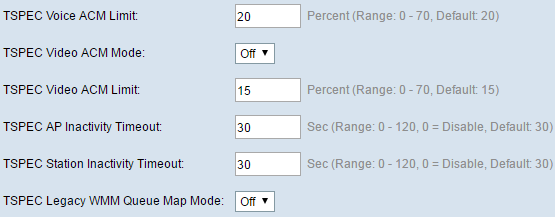
Etapa 22. Na lista suspensa TSPEC Video ACM Mode (Modo ACM de vídeo TSPEC), escolha um modo que regule o controle de admissão obrigatório (ACM) para a categoria de acesso de vídeo. Escolher On significa que uma estação deve enviar uma solicitação TSPEC de largura de banda para o WAP antes de enviar ou receber um fluxo de tráfego de vídeo. Desligado permite que as estações enviem e recebam tráfego de vídeo sem uma solicitação TSPEC. Isso permite que o WAP tenha controle sobre o uso da largura de banda para o tráfego de vídeo.
Etapa 23. No campo TSPEC Video ACM Limit, insira a quantidade máxima de tráfego que o WAP tenta transmitir através da conexão sem fio com um controle de admissão de vídeo para obter acesso. O intervalo é de 0 a 70 por cento, e o padrão é 15 por cento.
Etapa 24. No campo TSPEC AP Inactivity Timeout, insira o valor em segundos para que um WAP detecte uma especificação de tráfego de downlink como ocioso antes de excluí-la. O intervalo é de 0 a 120 segundos e o padrão é 30. Digitar 0 desabilita esse recurso.
Etapa 25. No campo TSPEC Station Inactivity Timeout, insira o número de segundos para que um dispositivo WAP detecte uma especificação de tráfego de uplink como ocioso antes de excluí-la. O intervalo é de 0 a 120 segundos e o padrão é 30. Digitar 0 desabilita esse recurso.
Etapa 26. Na lista suspensa TSPEC Legacy WMM Queue Map Mode (Modo de mapa da fila de WMM legado TSPEC), escolha se deseja habilitar (On) ou desabilitar (Off) a mistura de tráfego legado em filas que operam como ACM. Por padrão, este recurso está desabilitado.

Etapa 27. Click Save. Etapa 28. Uma janela pop-up será exibida, avisando que as conexões sem fio podem ser desconectadas. Clique em OK para continuar.

Agora você deve ter configurado com êxito as configurações de rádio avançadas do WAP571 ou WAP571E.

 Feedback
Feedback